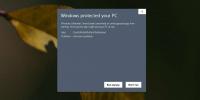Sådan får du klassiske ikoner på Alt + Tab på Windows 10
I Windows 10 åbner genvejstasten Alt + Tab en app-switcher. Det viser dig et stort eksempelvindue på hver app, du har åbnet. Hvis du fortsætter med at holde Alt-tasten nede og skifte til Tab-tasten, kan du bladre gennem de forskellige apps og vælge den, du vil skifte til. Windows bruges til at vise ikoner for apps på et tidspunkt. Det forhåndsvisning af vindue er en noget ny tilføjelse. Hvis du foretrækker at se de klassiske ikoner på Alt + Tab, kan du gendanne dem med en registreringsdatabase nøgle.
Dette er, hvad du normalt ser, når du trykker på Alt + Tab.
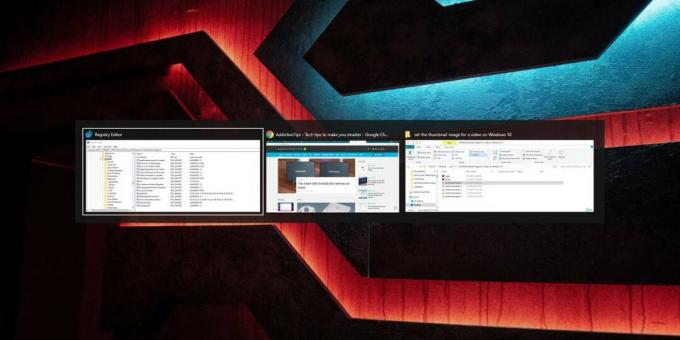
Klassiske ikoner på Alt + Tab
Åbn registreringsdatabasen editor med administratorrettigheder, og naviger til følgende nøgle.
HKEY_CURRENT_USER \ Software \ Microsoft \ Windows \ CurrentVersion \ Explorer
Højreklik på Explorer-tasten og vælg Ny> DWORD (32-bit) værdi. Navngiv den nye værdi;
AltTabSettings
Dobbeltklik på den og indstil værdien til 1 for at få klassiske ikoner på fanen Alt +.
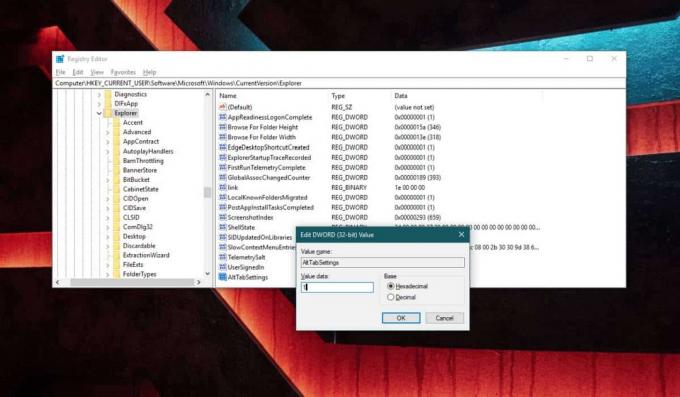
Genstart Windows Stifinder for at udføre ændringen. For at genstarte Windows Stifinder skal du åbne Task Manager og gå til fanen Processer. Se efter, og vælg Windows Stifinder. Klik på Genstart-knappen nederst til højre, og når du næste trykker på tastaturgenvejen Alt + Tab, vil du se følgende app-switcher.

Denne app switcher er meget mindre end de større vindueeksempler, du får som standard. Man kan hævde, at det er mindre nyttigt, da du ikke kan se, hvad der er åbent i appen, men for brugere, der finde det lettere at identificere en app ved dens ikon snarere end ved dens indhold, de klassiske ikoner er meget bedre. Der er desværre ingen måde at få ikonerne til at vises større, hvilket er en skam. Den klassiske ikonvisning er nyttig til både at identificere apps og til at rumme flere apps i samme skærmrum.
Forhåndsvisningen af windows har tendens til at arrangere forhåndsvisningerne i forskellige layouts for at imødekomme dem alle. Æstetisk er der intet galt med det, men ud fra et produktivitetsmæssigt synspunkt er konsistensen altid bedre.
Der er en anden, om end en lille fordel ved at bruge klassiske ikoner på Alt + Tab. Når du bruger Alt + Tab, med de klassiske ikoner, forbliver proceslinjen synlig. Det er ikke noget, men det giver dig mulighed for at se, hvilke apps der er åbne på den aktuelle skærm, hvis du bruger flere skærme eller virtuelle desktops.
Du kan vende ændringen ved at slette den registreringsdatabase nøgle, du oprettede, eller du kan ændre dens værdi fra 1 til 0. Sørg for, at du genstarter Windows Stifinder efter hver ændring.
Søge
Seneste Indlæg
Tving pc'ens skærm til standbytilstand med en genvejstast ved hjælp af BlackTop
I tredjelande, hvor energiressourcer allerede er ret knappe, skader...
Administrer Bluetooth-enheder med Bluetooth Radar
Bluetooth er hurtigt blevet et meget brugt medium til deling af med...
Sådan rettes ingen valgmulighed Run Anyway på SmartScreen på Windows 10
Når du kører en app, som Windows 10 ikke genkender, selvom den er u...